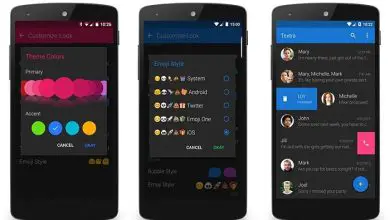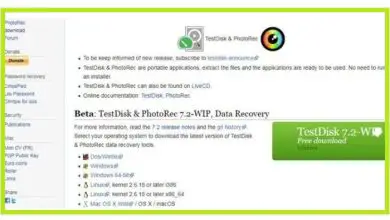Come chattare in video su Snapchat
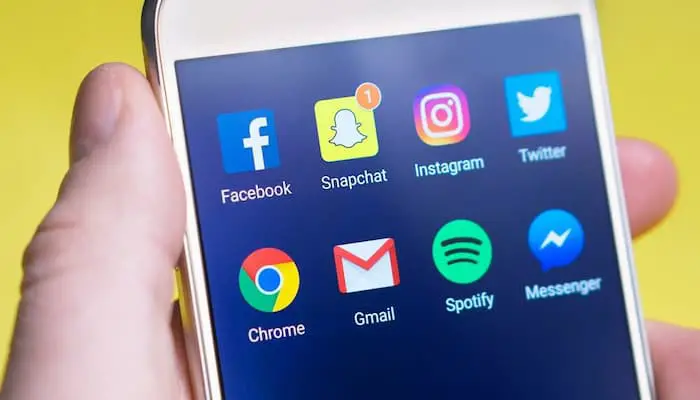
Puoi utilizzare Snapchat per qualcosa di più del semplice invio di foto e video. Con Chat 2.0, introdotta nella versione 9.27.0.0, puoi utilizzare Snapchat come servizio di chat video completo. La chat video su Snapchat è gratuita, anche se può consumare molti dati, quindi potresti voler connetterti a una rete wireless prima di effettuare la chiamata. Ti insegneremo come chattare in video su Snapchat.
Come puoi chattare in video su Snapchat passo dopo passo:

Passaggio 1: scorri verso destra per avviare una chat video.
Prima di tutto, avvia l’ultima versione di Snapchat sul tuo telefonino, quindi scorri verso destra sulla fotocamera per ottenere l’elenco «Amici». Puoi anche toccare la scheda «Amici» che si trova nell’angolo in basso a sinistra dello schermo. Ora, trova il contatto con cui desideri effettuare una videochiamata Snapchat e tocca o scorri verso destra su di esso.
Passaggio 2: premere l’icona della videocamera.
In questo passaggio, inizierai a chiamare il tuo amico. Per questo, cerca l’icona del videoregistratore nella schermata successiva e toccala per effettuare la chiamata. Dovresti iniziare a squillare il prima possibile inviando loro una richiesta di chat.
Passaggio 3: attendere la risposta.
Il telefono inizierà a squillare se hai abilitato le notifiche Snapchat. L’abilitazione della notifica ti farà anche sapere che stai chiamando anche se non stanno utilizzando l’app in quel momento. In caso contrario, possono ricevere la chiamata solo mentre stai utilizzando Snapchat.
Ci sono 3 opzioni per rispondere a una chiamata
- Se fanno clic sull’opzione «Visualizza», possono vederti, ma tu no.
- Se tocchi l’opzione «Unisciti», significa che entrambi potete vedervi e parlarvi. Nel caso in cui selezionino l’opzione «Ignora», riceverai un messaggio di occupato.
- Se tocchi l’icona della fotocamera verde, il video gira in una direzione, dove solo tu puoi vederli, ma loro non vedranno te.
Nota: facendo scorrere lo schermo verso il basso, puoi ridurre a icona la videochiamata Snapchat.
Ora che conosci bene la chat video di Snapchat, che ne dici di alcuni suggerimenti aggiuntivi per aggiungere più divertimento alle tue sessioni di chat? Quindi sii creativo e goditi il divertimento.
1): ricontrolla per cambiare.
Quando vuoi mostrare al tuo amico cosa sta facendo il tuo animale domestico, o quella rosa in fiore sul tuo balcone, dovrai sicuramente girovagare e regolare la fotocamera frontale. Ma puoi mostrarglielo senza cambiare posto. Basta toccare due volte la schermata della chat video di Snapchat e il tuo amico può vedere tutto. Passare o passare da una fotocamera all’altra durante una videochiamata Snapchat è così facile.
2): Aggiungi adesivi.
Sei pronto a sorprendere il tuo migliore amico con adesivi carini e divertenti durante la chat video di Snapchat? Perché no! Sul tuo schermo, tocca la scheda «Smiley» e seleziona gli adesivi, saranno inclusi nella tua chat video ed entrambi potranno vederli.
3): Chiudi la chiamata.
Bene! Ora che hai esaurito gli argomenti della giornata e vuoi terminare la chiamata. È molto facile chiudere una chiamata Snapchat. Devi solo uscire dalla chat video tornando alle conversazioni recenti o passare a un’altra app.
4): assicurati di caricare l’ultima versione.
Si consiglia di aggiornare all’ultima versione di Snapchat per ottenere il massimo da questa app.
5): Invia videomessaggio.
Quando i tuoi amici non sono online su Snapchat o non hanno abilitato le notifiche per le videochiamate Snapchat, puoi comunque lasciare loro messaggi video. Per condividere un videomessaggio, tieni premuto il pulsante del videoregistratore nella chat, registra qualcosa per un massimo di 10 secondi, quindi invialo. I tuoi amici riceveranno il videomessaggio quando apriranno quel messaggio sul loro Snapchat.
Chatta effettuando una chiamata
- Aggiorna Snapchat. Snapchat ha modificato l’interfaccia della chat nella versione 9.27.0.0, rilasciata a marzo 2016. Dovrai eseguire questa versione dell’app o una versione successiva per accedere alle nuove funzionalità di chat video. Puoi controllare gli aggiornamenti utilizzando l’app store del tuo dispositivo.
- Connessione a una rete wireless (opzionale). La chat video non costa nulla su Snapchat, ma richiede molti dati. Se hai un piano dati limitato, potresti prendere in considerazione la possibilità di limitare le videochiamate quando sei connesso a una rete wireless. Ciò impedirà il sovraccarico dei dati.
- Apri una conversazione in chat con la persona che vuoi chiamare. Puoi accedere alle funzionalità di chat video da una conversazione in chat con qualsiasi tuo amico Snapchat. Snapchat supporta solo le chiamate uno a uno in questo momento.
- Puoi trovare le tue conversazioni recenti nella schermata più a sinistra in Snapchat. Scorri una conversazione da sinistra a destra per aprirla.
- Puoi anche avviare una nuova conversazione con uno qualsiasi dei tuoi amici da questa stessa schermata. Tocca il fumetto «Nuova chat» nell’angolo in alto a destra, quindi seleziona l’amico con cui vuoi chattare in video.
- Tocca il pulsante Video per avviare una videochiamata. Questo avvierà una chiamata con l’altra persona. A seconda delle impostazioni di notifica di Snapchat, potrebbero essere notificati anche se non utilizzano l’app.
- Aspetta che l’altra persona risponda. Se hanno le notifiche abilitate, il tuo telefono squillerà anche se Snapchat non è aperto. Se non hanno le notifiche abilitate, vedranno la chiamata solo se stanno attualmente utilizzando l’app.
- Il destinatario ha alcune opzioni quando si riceve una chiamata. Possono «Guardare», il che significa che vedranno il tuo video, ma tu non vedrai il loro. Possono «unirsi» il che rende la chiamata bidirezionale e vedrai il tuo video. Possono anche «Ignora» che ti invia un messaggio di occupato.
- Scorri verso il basso sul video del tuo amico per ridurlo a icona. Questo ti permetterà di vedere tutti i controlli della chat. Puoi toccare di nuovo il video per riportarlo a schermo intero.
- Tocca due volte lo schermo per cambiare telecamera durante una chiamata. Questo passerà dalla fotocamera anteriore a quella posteriore. Puoi anche toccare il tuo video sullo schermo e quindi toccare il pulsante Cambia fotocamera.
- Tocca il pulsante Faccina sorridente per aggiungere adesivi alla chat. Questi adesivi verranno aggiunti al flusso video affinché entrambi possano vederli.
- Tocca il pulsante Video durante una chiamata per riagganciare. In realtà, questo non interromperà la chiamata. Potrai continuare a vedere l’altra persona fino a quando non esci dalla chat o fino a quando non riattacca.
- Chiudi la chat per terminare la chiamata. Se l’altra persona non ha riagganciato, puoi terminare la chiamata uscendo dalla chat. Puoi farlo tornando all’elenco delle conversazioni recenti oppure puoi cambiare app.
- Tieni premuto il pulsante Video in una conversazione per lasciare un messaggio video. Se la persona con cui vuoi chattare in video non è disponibile, o vuoi semplicemente inviare un messaggio video veloce, puoi farlo tenendo premuto il pulsante Video nella conversazione. Ciò ti consentirà di registrare un messaggio di 10 secondi che l’altra persona vedrà quando aprirà la chat.
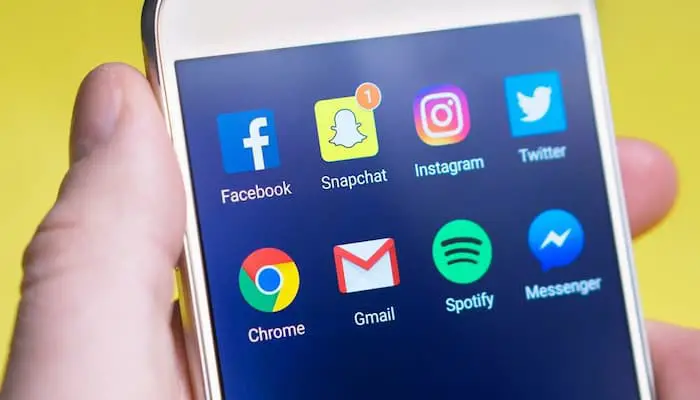
Per chattare devi sapere come ricevere la chiamata
Abilita le notifiche Snapchat. Il modo migliore per assicurarti di non perdere mai una videochiamata è abilitare le notifiche per Snapchat:
- Android: tocca il pulsante Ghost e poi il pulsante a forma di ingranaggio nell’angolo in alto a destra. Seleziona l’opzione di menu «Impostazioni di notifica». Tocca «Consenti» se richiesto dal tuo dispositivo per abilitare le notifiche Snapchat. Assicurati che «Attiva notifiche» e «Suoneria» siano selezionate.
- iOS: tocca il pulsante Ghost e poi il pulsante a forma di ingranaggio nell’angolo in alto a destra. Seleziona l’opzione di menu «Notifiche». Attiva il cursore «Anello». Apri l’app Impostazioni sul tuo iPhone e seleziona «Notifiche». Trova Snapchat nell’elenco e assicurati che le notifiche siano attivate.
- Tocca «Visualizza» quando ricevi una chiamata per vedere l’altra persona. Il tuo video non verrà mostrato mentre lo stanno guardando. Sarai in grado di ascoltare l’altra persona e vedere il suo video, ma non sarà in grado di vederti o ascoltarti.
- Tocca «Partecipa» per rendere la conversazione bidirezionale. Il tuo video e audio verranno mostrati all’altra persona e sarai in grado di vederli.
- Tocca «Ignora» per inviare un messaggio di occupato. L’altra persona verrà informata che non sei disponibile per una videochiamata.
- Tocca il pulsante Video per terminare lo streaming. Sarai comunque in grado di vedere l’altra persona finché non riattacca o chiude la conversazione.
- Chiudi la conversazione per terminare completamente la chiamata. Puoi chiudere la conversazione tornando all’elenco delle conversazioni recenti o cambiando app o chiudendo Snapchat.
Andando verso la fine, speriamo che tu abbia un’idea generale su come utilizzare la funzione di videochiamata di Snapchat e aggiungere adesivi carini e divertenti per ravvivare la chat. Allora, cosa stai aspettando? Prendi il tuo cellulare e avvia le videochiamate Snapchat, siamo sicuri che sarà molto più divertente che condividere uno snap laterale l’uno con l’altro.